win10系统安装失败提示怎么办的解决教程
作者:小Q 人气: 10很多用户在win7升级win10的时候遇到在安装过程中出现安装失败或者是卡在安装的过程当中的问题,不知道该如何解决,那么win10系统安装失败我们该如何解决呢,下面,小编把win10系统重装失败的解决方法分享给大家。
win10系统安装失败提示
1.鼠标右键点击开始菜单,选中【windows power shell管理员】。
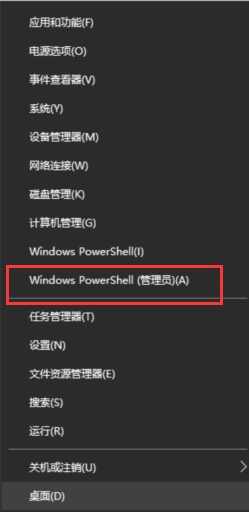
2.在弹出的命令提示符中输入【msiexec /unregister】,并回车开始运行命令,接着再输入【msiexec /regserve】。
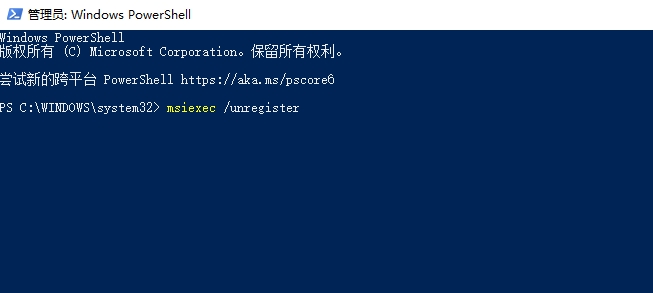
3.上述操作完成后,我们打开运行窗口,输入【msconfig】。
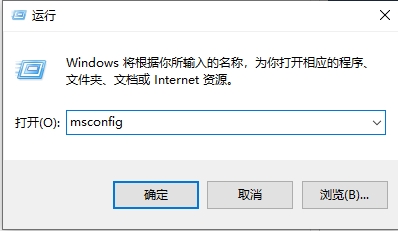
4.在进入的系统配置页面中找到下方的【诊断启动】将其勾选。
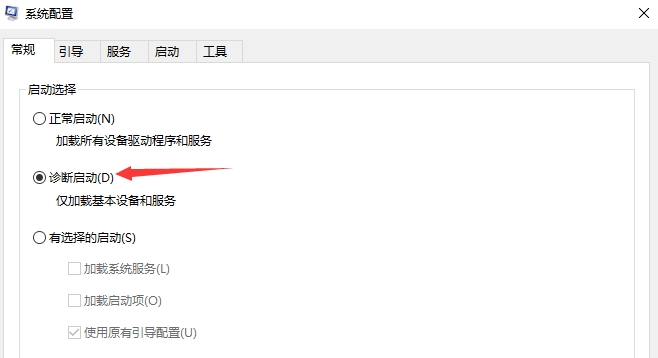
5.此时点击【服务】切换到该页面,点击左侧的【隐藏所有服务】,点击【全部禁用】。
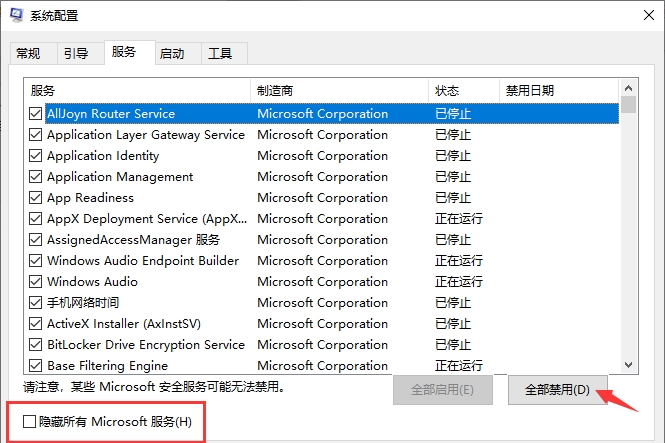
6.再切换到启动页面,点击进入【打开任务管理器】。
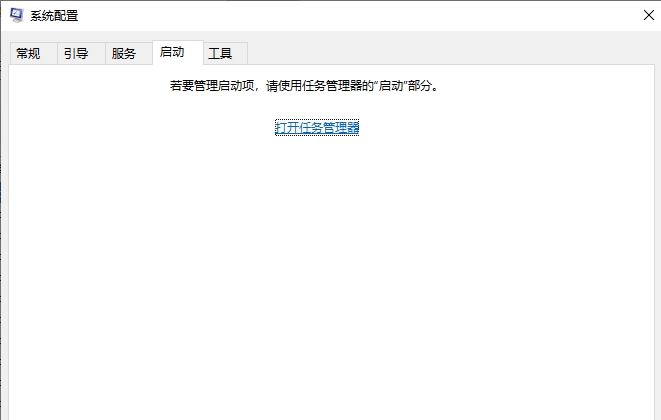
7.我们在进入的页面中对启动页面的每一个启动项都进行【禁用】。设置完成后关闭任务管理器。
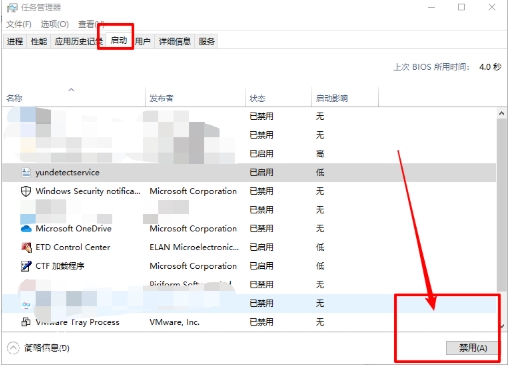
8.最后回到系统配置窗口当中的启动页面,点击下方的【确定】即可。
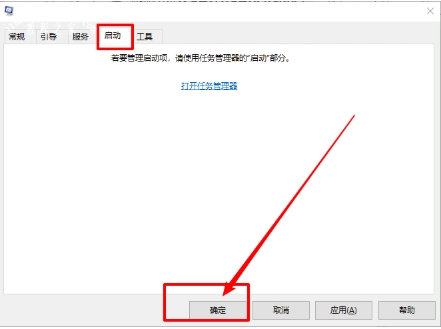
这就是win10系统安装失败的解决步骤所在,遇到该问题时不要慌,我们根据上述方法进行修复即可。
加载全部内容